是德示波器DSOX2012A如何連接電腦
是德示波器DSOX2012A作為一款功能強(qiáng)大的電子測(cè)量工具,廣泛應(yīng)用于電子工程、教育科研等領(lǐng)域。為了充分發(fā)揮其性能,將示波器與電腦連接實(shí)現(xiàn)數(shù)據(jù)交互和遠(yuǎn)程控制至關(guān)重要。本文將詳細(xì)介紹DSOX2012A連接電腦的方法及注意事項(xiàng)。

一、連接方式選擇
DSOX2012A支持多種連接方式,根據(jù)場(chǎng)景需求可選擇USB、LAN(以太網(wǎng))或GPIB接口。其中,USB連接適用于本地快速數(shù)據(jù)傳輸,LAN連接則適合遠(yuǎn)程監(jiān)控與自動(dòng)化測(cè)試。
二、USB連接步驟
1. 硬件連接:使用USB電纜連接示波器與電腦的USB接口。部分示波器配備前后兩個(gè)USB主機(jī)端口,確保選擇支持?jǐn)?shù)據(jù)傳輸?shù)慕涌凇?/span>
2. 驅(qū)動(dòng)安裝:首次連接時(shí),電腦需安裝示波器官方提供的USB驅(qū)動(dòng)程序。可通過(guò)是德官網(wǎng)下載對(duì)應(yīng)型號(hào)的驅(qū)動(dòng)包,安裝完成后重啟電腦。
3. 軟件配置:?jiǎn)?dòng)示波器配套軟件(如Agilent InfiniiVision),在軟件界面選擇USB連接模式,系統(tǒng)將自動(dòng)識(shí)別設(shè)備并建立通信。
三、LAN連接與網(wǎng)絡(luò)配置
1. 硬件連接:通過(guò)網(wǎng)線將示波器直接接入路由器或電腦的以太網(wǎng)端口。
2. IP地址設(shè)置:
自動(dòng)獲取IP:若網(wǎng)絡(luò)支持DHCP,示波器啟動(dòng)后將自動(dòng)分配IP地址。通過(guò)路由器管理界面查找設(shè)備IP。
手動(dòng)配置:若需固定IP,進(jìn)入示波器菜單【UTILITY】→“系統(tǒng)設(shè)置”→“網(wǎng)絡(luò)配置”,通過(guò)旋鈕輸入IP地址(如192.168.1.111)、子網(wǎng)掩碼及網(wǎng)關(guān)。
3. 遠(yuǎn)程訪問(wèn):在電腦瀏覽器輸入示波器IP地址,或使用配套軟件(如IVI驅(qū)動(dòng)程序)通過(guò)LAN控制示波器。注意部分瀏覽器需切換至兼容模式以顯示波形。
四、高級(jí)應(yīng)用:遠(yuǎn)程控制與數(shù)據(jù)交互
1. FTP文件傳輸:通過(guò)FTP工具(如FileZilla)登錄示波器(地址:ftp://IP地址),下載保存的波形文件(CSV/WFM格式)。
2. XWirePuller遠(yuǎn)程控制:安裝專用軟件后創(chuàng)建VXI-11連接,實(shí)時(shí)模擬示波器旋鈕操作,調(diào)整觸發(fā)模式與垂直檔位。
3. LabVIEW集成:利用示波器提供的SCPI編程接口,在LabVIEW環(huán)境中開發(fā)自動(dòng)化測(cè)試腳本。
五、故障排除與安全注意事項(xiàng)
1. 常見問(wèn)題:
USB無(wú)響應(yīng):檢查端口是否支持?jǐn)?shù)據(jù)傳輸,重新安裝驅(qū)動(dòng)。
網(wǎng)絡(luò)連接超時(shí):使用Ping命令檢測(cè)連通性,確認(rèn)防火墻未阻止端口。
2. 安全規(guī)范:
避免過(guò)載:接入信號(hào)前評(píng)估電壓范圍,使用隔離探頭防護(hù)。
靜電防護(hù):連接前佩戴防靜電腕帶,避免觸碰內(nèi)部電路。
定期維護(hù):每月至少開機(jī)半小時(shí),更新固件以防功能缺陷。

通過(guò)USB或LAN連接,DSOX2012A可與電腦實(shí)現(xiàn)高效聯(lián)動(dòng),滿足本地調(diào)試與遠(yuǎn)程測(cè)試需求。合理配置接口、規(guī)范操作流程,并結(jié)合第三方工具擴(kuò)展功能,能顯著提升設(shè)備使用效率。在操作過(guò)程中,嚴(yán)格遵循安全指引,定期維護(hù)設(shè)備,以確保示波器長(zhǎng)期穩(wěn)定運(yùn)行,為工程研發(fā)提供可靠保障。
技術(shù)支持
















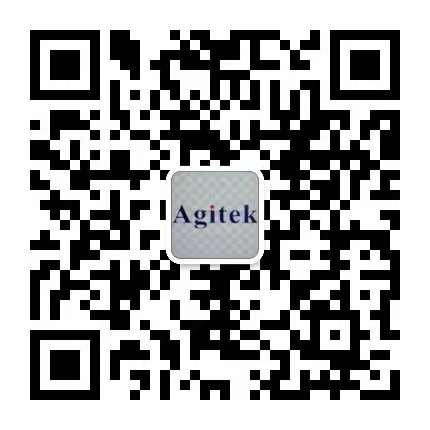
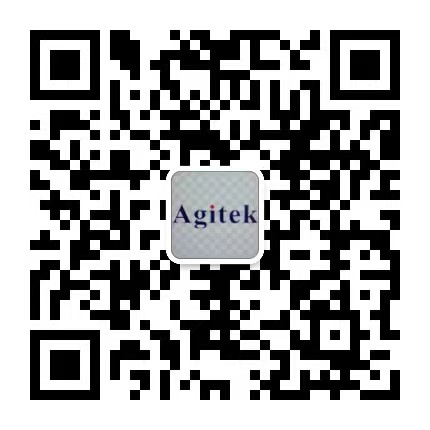 關(guān)注官方微信
關(guān)注官方微信
